|
WUNDERSCHÖNE WINTERWELT
MERAVIGLIOSO MONDO INVERNALE

Ringrazio Inge-Lore per il permesso di tradurre i suoi tutorial

qui puoi trovare qualche risposta ai tuoi dubbi.
Se l'argomento che ti interessa non è presente, ti prego di segnalarmelo.
Questo tutorial è stato creato con PSP X2 e tradotto con PSP X, ma può essere eseguito anche con le altre versioni di PSP.
Dalla versione X4, il comando Immagine>Rifletti é stato sostituito con Immagine>Capovolgi in orizzontale,
e il comando Immagine>Capovolgi con Immagine>Capovolgi in verticale.
Nelle versioni X5 e X6, le funzioni sono state migliorate rendendo disponibile il menu Oggetti.
Con la nuova versione X7, sono tornati Rifletti>Capovolgi, ma con nuove varianti.
Vedi la scheda sull'argomento qui
 traduzione francese here traduzione francese here
 traduzione inglese qui traduzione inglese qui
 le vostre versioni ici le vostre versioni ici
Il materiale viene da vari gruppi di condivisione. Il copyright appartiene ai rispettivi autori.
Grazie ai creatori dei tubes che mettono a disposizione il loro lavoro in vari gruppi di condivisione.
Rispetta il lavoro degli autori, non cambiare il nome del file e non cancellare il watermark.
Occorrente:


in caso di dubbi, ricorda di consultare la mia sezione filtri qui
Xero - Improver qui
Ti servirà anche Animation Shop qui

Nelle ultime versioni di PSP non c'é il gradiente di primo piano/sfondo (Corel_06_029)
Puoi usare i gradienti delle versioni precedenti.
Trovi qui i gradienti Corel X.
Metti il motivo Corel_08_016, o Floreale 24, nella cartella Motivi di PSP.
Se apri il motivo in PSP e lo minimizzi, lo troverai nella lista dei motivi disponibili quando ti servirà.
1. Scegli due colori dal tuo tube del paesaggio,
imposta il colore di primo piano con il colore chiaro,
e il colore di sfondo con il colore scuro.
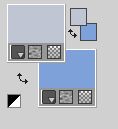
Passa il colore di primo piano a Gradiente di primo piano/sfondo, stile Lineare.
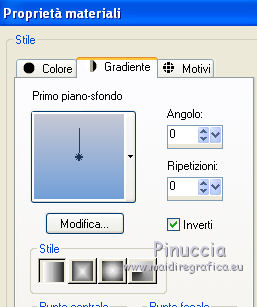
Apri una nuova immagine trasparente 800 x 600 pixels,
e riempila  con il gradiente. con il gradiente.
2. Apri fond-ecran-paysage-enneige 
Modifica>Copia.
Torna al tuo lavoro e vai a Modifica>Incolla come nuovo livello.
Spostalo  in alto in modo che i due abeti più piccoli tocchino il bordo superiore. in alto in modo che i due abeti più piccoli tocchino il bordo superiore.
Effetti>Plugins>Xero - Improver.
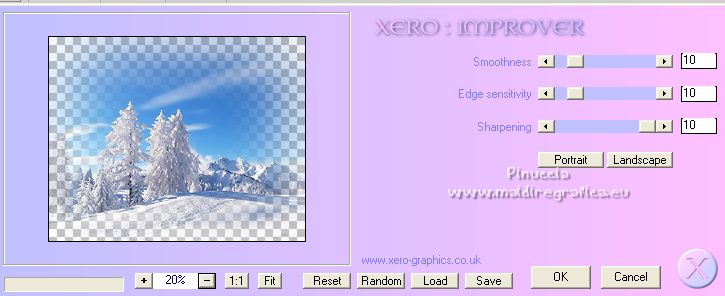
Apri Image7 
Modifica>Copia.
Torna al tuo lavoro e vai a Modifica>Incolla come nuovo livello.
Spostalo  a destra e un po' più in alto. a destra e un po' più in alto.

Effetti>Plugins>Xero - Improver, con i settaggi precedenti.
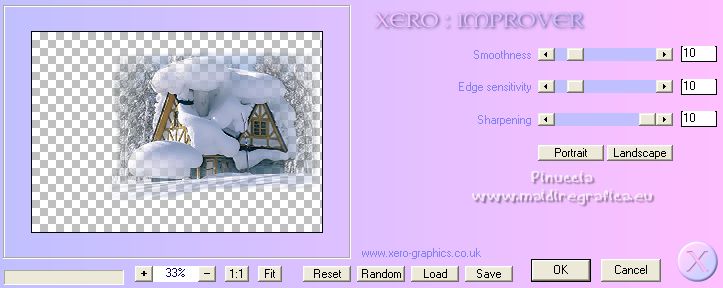
4. Livelli>Nuovo livello raster.
Selezione>Seleziona tutto.
Apri WindowOpen_KK 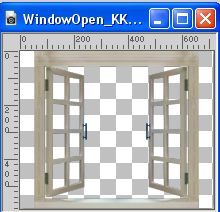
Modifica>Copia.
Torna al tuo lavoro e vai a Modifica>Incolla nella selezione.
Selezione>Deseleziona.
Chiudi questo livello e attiva il livello inferiore.
Livelli>Unisci>Unisci visibile.
Immagine>Ridimensiona, all'85%, tutti i livelli non selezionato.
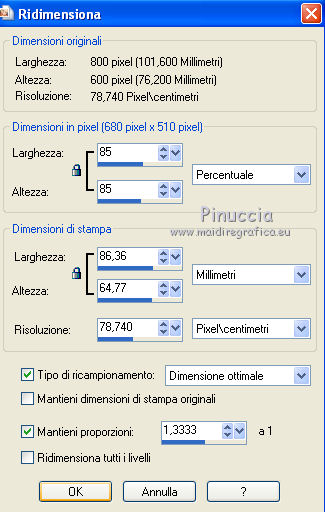
Sposta  il livello in alto a destra. il livello in alto a destra.
5. Riapri e attiva il livello della finestra.
Immagine>Ridimensiona, all'85%, tutti i livelli non selezionato.
Sposta  la finestra sopra il paesaggio. la finestra sopra il paesaggio.

Effetti>Effetti 3D>Sfalsa ombra.

Ripeti l'Effetto Sfalsa ombra, cambiando verticale e orizzontale con -5.
Livelli>Nuovo livello raster.
Livelli>Disponi>Porta sotto.
Passa il colore di primo piano a Motivi e seleziona il motivo Corel_08_0016, o Floral 24.

Riempi  il livello con il motivo di primo piano. il livello con il motivo di primo piano.
Regola>Tonalità e saturazione>Viraggio, con i valori di Tonalità (H) e Saturazione (S) di uno dei tuoi colori.
I miei settaggi.

6. Attiva nuovamente il livello superiore.
Apri il tube tube corinne.vicaire-Femme 03-12-10.06 
Modifica>Copia.
Torna al tuo lavoro e vai a Modifica>Incolla come nuovo livello.
Immagine>Ridimensiona, al 60%, tutti i livelli non selezionato.
Effetti>Plugins>Xero - Improver, con i settaggi precedenti.
Effetti>Effetti 3D>Sfalsa ombra, con i settaggi precedenti, ancora in memoria.

Ripeti l'Effetto Sfalsa ombra, orizzontale e verticale 5.

Sposta  il tube in basso a sinistra. il tube in basso a sinistra.
7. Attiva il livello inferiore.
Selezione>Seleziona tutto.
Immagine>Ritaglia la selezione.
Attiva il livello superiore.
Livelli>Nuovo livello raster.
Riempi  con il colore scuro di sfondo. con il colore scuro di sfondo.
Selezione>Seleziona tutto.
Selezione>Modifica>Contrai - 2 pixels.

Riporta il colore di primo piano a Colore.
Riempi  con il colore di primo piano. con il colore di primo piano.
Selezione>Modifica>Contrai - 2 pixels.
Riempi  con il colore di sfondo. con il colore di sfondo.
Selezione>Modifica>Contrai - 2 pixels.
Riempi  con il colore di primo piano. con il colore di primo piano.
Selezione>Modifica>Contrai - 2 pixels.
Riempi  con il colore di sfondo. con il colore di sfondo.
Selezione>Modifica>Contrai - 2 pixels.
Effetti>Effetti 3D>Ritaglio.

Selezione>Deseleziona.
Apri il file di testo text 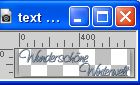
Modifica>Copia.
Torna al tuo lavoro e vai a Modifica>Incolla come nuovo livello.
Spostalo  in alto. in alto.
(Se preferisci, scrivi un tuo testo)
Firma il tuo lavoro su un nuovo livello.
8. Chiudi i due livelli inferiori (il livello di sfondo e il livello con il paesaggio).
Livelli>Unisci>Unisci visibile.
Chiudi questo livello.
Riapri i due livelli inferiori e attiva il livello inferiore.
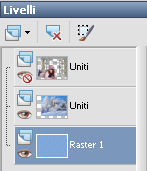
Livelli>Unisci>Unisci visibile.
Adesso hai 2 livelli.

Attiva il livello inferiore e vai a Modifica>Copia.
9. Apri Animation Shop e vai a Modifica>Incolla>Incolla come nuova animazione.
Modifica>Duplica, e ripeti finchè non avrai 10 fotogrammi.
Clicca sul primo fotogramma per selezionarlo e vai a Modifica>Seleziona tutto.
Apri l'animazione "sneuuw.mng", anche questa composta da 10 fotogrammi.
Modifica>Seleziona tutto.
Modifica>Copia.
Attiva il tuo lavoro e vai a Modifica>Incolla>Incolla nel fotogramma selezionato.
Posiziona la neve nel riquadro del paesaggio e, quando sei certo di aver trovato la posizione corretta,
clicca con il tasto sinistro del mouse.

Torna in PSP.
Attiva il livello superiore e vai a Modifica>Copia.
Torna in Animation Shop e vai a Modifica>Incolla>Incolla come nuova animazione.
Modifica>Duplica, e ripeti finchè non avrai 10 fotogrammi.
Modifica>Seleziona tutto.
Modifica>Copia.
Attiva il tuo lavoro e vai a Modifica>Incolla>Incolla nel fotogramma selezionato.
Posiziona l'immagine perfettamente al centro e, quando sei certo di aver trovato la posizione corretta,
clicca con il tasto sinistro del mouse.
Controlla il risultato cliccando su Visualizza  e salva in formato gif. e salva in formato gif.
Per il tube di questo esempio grazie Tigre Blanc


Se hai problemi o dubbi, o trovi un link non funzionante,
o anche soltanto per un saluto, scrivimi
28 Dicembre 2010
Aggiornamento 26 Gennaio 2023

|
 traduzione francese here
traduzione francese here traduzione inglese qui
traduzione inglese qui le vostre versioni ici
le vostre versioni ici
